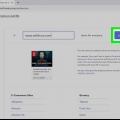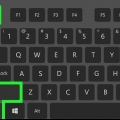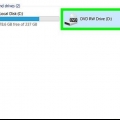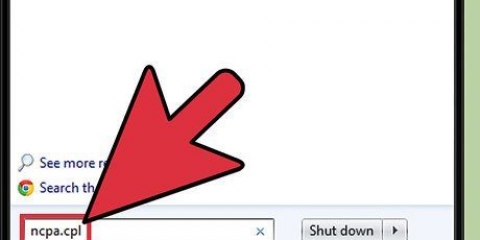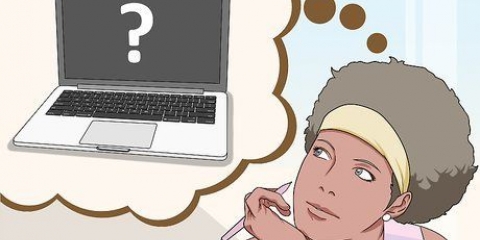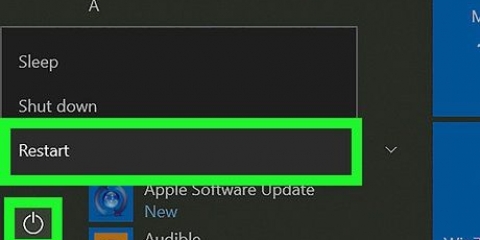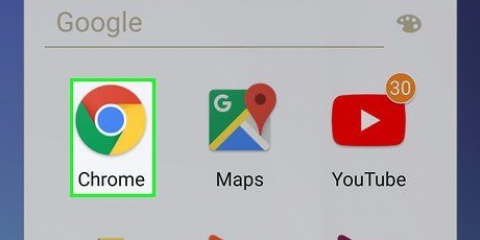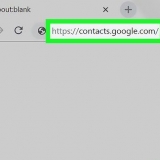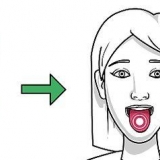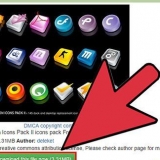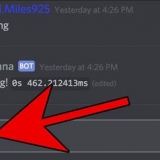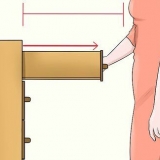Denna handledning visar dig hur du åtgärdar anslutningsproblem med din dator som orsakas av DNS-fel. DNS, som står för Domain Name Server, är en server som översätter webbadresser så att din webbläsare kan ansluta till dessa webbplatser. Om adresserna har gått ut eller servern har problem kommer ett DNS-fel att uppstå och du kommer inte att kunna ansluta till en viss webbplats eller uppsättning webbplatser, även om ditt internet fungerar normalt. Du kanske kan lösa DNS-problem genom att felsöka din nuvarande anslutning, rensa DNS-cachen, inaktivera ytterligare anslutningar, ändra din dators standard DNS-server eller återställa din router. Open DNS är en ganska bra lösning. Vissa använder 64.94.1.1 och 4.2.2.4 som primära och sekundära DNS-servrar. Det är sällsynt att du måste söka efter domännamnet med Google eller din webbläsare och välja det. Detta är mycket vanligare om du använder OpenDNS. Gå till "Inställningar", "Nätverk och Internet" och sedan till "Ändra adapteralternativ". Högerklicka på din aktiva anslutning och välj egenskaper. Du väljer "Internet Protocol Version 4 (TCP/IPv4)" och sedan "Egenskaper". Där kan du hitta alternativet att ange alternativa serveradresser. Du kan också behöva ändra din routers DNS, men detta fungerar bara för en viss dator. För att hitta dina egna DNS-servrar och diagnostisera DNS-problem, besök Gibson Research-webbplatsen (grc.com) och prova deras DNS-verktyg, som är mycket informativa.
Steg
Del 1 av 5: Felsökning

1.
Försök att ansluta till en annan enhet. Om du kan ansluta till nätverket med en telefon, surfplatta eller dator och gå till webbsidan du har problem med på enheten du vanligtvis använder, så är det ett problem med enheten, inte routern.
- Om du inte kan ansluta till en andra enhet betyder det inte att routern orsakar problemet.
Dricks: om du har problem med en viss webbplats, prova att titta på den med ditt internetpaket. Om du fortfarande inte kan ladda webbplatsen finns det ett problem med webbplatsen.
2. Prova en annan webbläsare. Detta är ett av de snabbaste sätten att testa dina DNS-anslutningar. Ladda ner en annan gratis webbläsare som Firefox eller Chrome och försök ansluta till internet. Om du fortfarande har problem vet du att det inte är webbläsaren som DNS-servern inte svarar.
Om du kan ansluta till en annan webbläsare kan du förmodligen åtgärda problemet genom att avinstallera och sedan installera om din gamla webbläsare.
3. Koppla ur modemet och routern. Detta kommer att rensa din routers cache och kan lösa DNS-fel. Gör följande:
Koppla ur både modemets strömkabel och routerns strömkabel.Koppla ur modemet och routern i minst 30 sekunder.Anslut modemet igen och vänta tills det kommer tillbaka online.Koppla tillbaka routern till modemet och vänta tills den kommer tillbaka online.4. Anslut din dator till din routeröver ethernet. Om du redan använder Ethernet, hoppa över det här steget.
Om du använder Ethernet och du kan komma åt webbsidor, är problemet förmodligen med din router. Du hittar förmodligen din router .Om du inte kan ansluta till en webbsida via Ethernet kan det vara dina DNS-inställningar som orsakar problemet.Del 2 av 5: Rensa DNS-cachen
Windows
1. Öppna Start-menyn
. Klicka på Windows-logotypen i det nedre vänstra hörnet av skärmen eller tryck
⊞ vinna.

2. Knacka kommandotolken i sökrutan. Din dator kommer nu att leta efter kommandotolken.
3. Klicka på
kommandotolken. Det är högst upp på startskärmen. Om du klickar på den öppnas Kommandotolken.
4. Knacka ipconfig /flushdns och tryck↵ Gå in. Detta kommando tar bort alla sparade DNS-adresser. Nästa gång du försöker komma åt en webbplats skapas en ny DNS-adress.
5. Starta om din dator. Om du gör detta rensas webbläsarens cache. Om du nu kan ansluta till webbplatsen som du haft problem med tidigare är problemet löst.
Om du fortfarande har anslutningsproblem, gå till nästa metod.
mac

1. Öppna Spotlight
. Ikonen finns i det övre högra hörnet av skärmen. Du kan också klicka ⌘ Kommando+mellanslagstangenten tryck för att öppna Spotlight.
2. Knacka terminal i Spotlight. Spotlight börjar sedan söka efter terminalen på din Mac.
3. Klicka på
Terminal. Det borde vara det första alternativet i Spotlights sökresultat.
4. Skriv följande kommando i terminalen:
sudo killall -HUP mDNSResponder
och tryck ↵ Gå in. MacOS DNS-processen startar nu. Du kan behöva ange lösenordet för administratörskontot först.
5. Öppna din webbläsare igen. Detta rensar också cacheminnet i din webbläsare. Om du nu kan ansluta till webbsidan du hade problem med är problemet löst.
Del 3 av 5: Inaktivera ytterligare anslutningar

1.
Öppna nätverksinställningarna på din dator.- På Windows: öppna den Start meny
, Klicka på
inställningar, Klicka på
Nätverk och internetoch välj
Ändra adapteralternativ.
På en Mac: öppna den äppelmeny, Klicka på Systeminställningar och välj Nätverk.2. Leta efter ytterligare anslutningar. Du kan ta bort alla anslutningar som du för närvarande inte är ansluten till. Detta gäller även bluetooth och trådlösa anslutningar.
DNS-problem orsakas vanligtvis av "Microsoft Virtual Wifi Miniport Adapter".
3. Välj en extra anslutning. Klicka bara på en anslutning för att välja den.
I Windows representerar varje ikon på sidan en anslutning.På en Mac kan du hitta anslutningarna till vänster i fönstret.4. Ta bort anslutningen. Du gör så här:
Windows - klicka längst upp i fönstret Inaktivera nätverksenhet.mac - klicka på minustecknet (-) längst ned i nätverksfönstret.5. Försök att öppna en webbsida. Om detta fungerar är problemet löst. Om det inte fungerar, gå till nästa metod.
Del 4 av 5: Redigera DNS-servern
Windows
1. Klicka på namnet på din nuvarande anslutning. Du hittar den på sidan med alla dina anslutningar under "Ändra adapteralternativ". Klicka på den för att välja namn.
2. Klicka påÄndra inställningarna för denna anslutning. Den här knappen finns i den översta raden med alternativ i fönstret. Om du klickar på den öppnas anslutningsinställningarna.
3. Klicka på texten "Internet Protocol Version 4 (TCP/IPv4)". Den finns i rutan i mitten av popup-fönstret för anslutningsegenskaper. Genom att klicka på den väljer du alternativet.
Om du inte ser den här rutan klickar du på fliken högst upp i popup-fönstret för anslutningsegenskaper Nätverk.
EXPERTTIPS
Luigi Oppido
Datorreparatören Luigi Oppido är ägare och driftansvarig på Pleasure Point Computers i Santa Cruz, Kalifornien. Han har över 25 års erfarenhet av allmän datorreparation, dataåterställning, virusborttagning och datoruppgraderingar. Han är också programledare för Computer Man Show! sänds på radiostationen KSCO i centrala Kalifornien.
Luigi Oppido
datorreparatör
Vår expert håller med: om du har startat om din router och modem och du fortfarande inte kan komma åt internet, gå till enhetens adapteralternativ i Kontrollpanelen eller Systeminställningar och dubbelklicka på dina IPV4-inställningar. I det fönstret, dubbelklicka på TCP-IP-inställningarna och se till att allt är inställt på "Automatisk". Om så är fallet, och du fortfarande inte har internet, kontakta din internetleverantör.
4. Klicka påEgenskaper. Det här alternativet finns längst ner i fönstret.
5. Klicka på cirkeln för "Använd följande DNS-serveradresser". Det är nära botten av fönstret Egenskaper.
6. Ange din föredragna DNS-adress. Ange detta i rutan "Preferred DNS-server" längst ned i fönstret. Pålitliga DNS-servrar inkluderar:
ÖppnaDNS - utfodra 208.67.222.222 i.Google - utfodra 8.8.8.8 i.7. Ange en alternativ DNS-adress. Ange detta i rutan `Alternativ DNS-server` under den första rutan. Vad du anger här beror på vad du angav i rutan "Önskad DNS-server":
ÖppnaDNS - utfodra 208.67.220.220 i.Google - utfodra 8.8.4.4 i.8. Klicka påOK. Detta kommer att spara dina DNS-inställningar.
9. Klicka påStänga. Detta är längst ner i fönstret.
10. Starta om din dator. När din dator har startat om kan du testa din nätverksanslutning. Om det fungerar nu, orsakades problemet av din dators föredragna DNS-server.
Om din dator kan ansluta, överväg att ringa din internetleverantör för att berätta om dina DNS-problem.Om du fortfarande inte kan ansluta, gå till nästa metod.mac

1. Öppna Apple-menyn
. Den finns i det övre vänstra hörnet av skärmen.
2. Klicka påSysteminställningar. Det är högst upp på den utdragbara Apple-menyn.
3. Klicka påNätverk. Denna klotikon finns i fönstret Systeminställningar.
4. Klicka på ditt nuvarande WiFi-nätverk. Du hittar nätverket i panelen till vänster i fönstret.
5. Klicka påAvancerad. Du hittar detta i mitten av fönstret.
6. Klicka på flikenDNS. Du hittar detta längst upp i fönstret.
7. Klicka på+. Det här alternativet finns under rutan DNS-servrar.
8. Ange adressen till en DNS-server. OpenDNS och Google har båda pålitliga och snabba DNS-servrar:
- Google - 8.8.8.8 eller 8.8.4.4.
- ÖppnaDNS - 208.67.222.222 eller 208.67.220.220.
9. Klicka på flikenHårdvara. Den här fliken finns längst till höger på raden med flikar överst i fönstret.
10. Klicka på rutan "Konfigurera" och välj sedanManuellt. Den här rutan finns överst på fliken Hårdvara.
11. Klicka på rutan `MTU` och välj sedanÄndrad. Rutan `MTU` finns under rutan `Konfigurera`.
12. Knacka 1453 i textrutan. Detta finns under "MTU"-rutan.
13. Klicka påOK. Den här knappen finns längst ner på sidan.
14. Klicka påAtt ansöka. Den här knappen finns längst ner på sidan. Genom att klicka på den sparas inställningarna och gör justeringar av ditt nuvarande WiFi-nätverk.
15. Starta om din dator. När din dator har startat om kan du testa din nätverksanslutning. Om det fungerar nu, orsakades problemet av din dators föredragna DNS-server.
- Om din dator kan ansluta, överväg att ringa din internetleverantör för att berätta om dina DNS-problem.
- Om du fortfarande inte kan ansluta, gå till nästa metod.
Del 5 av 5: Återställa routern

1.
Hitta din routers återställningsknapp. Denna knapp sitter vanligtvis på baksidan av routern.
- Vanligtvis behöver du en nål, gem eller liknande tunt föremål för att trycka på återställningsknappen.
- Om du återställer routern kopplar du bort alla enheter som är anslutna till routern.
2. Tryck och håll in återställningsknappen. Håll knappen intryckt i minst 30 sekunder för att se till att routern är helt återställd.
4. Försök att gå till webbplatsen du hade problem med. Om du fortfarande inte kan ansluta till internet eller webbplatsen du vill använda, är det dags att kontakta din internetleverantör för att berätta för dem om DNS-problemen du har.
Om återställning av routern hjälper till att lösa DNS-problemen, överväg att köpa en nyare router om din router är flera år gammal.
Tips
- Att återställa din router regelbundet är ett bra sätt att undvika DNS-problem.
Varningar
- Efter att ha rensat DNS-cachen kommer webbplatser att laddas något långsammare första gången du öppnar dem. Detta beror på att din dator skapar och verifierar en ny DNS-adress för varje webbplats.
"Löser ett problem med en dns-server"









 1. Öppna Spotlight. Ikonen finns i det övre högra hörnet av skärmen.Du kan också klicka ⌘ Kommando+mellanslagstangenten tryck för att öppna Spotlight.
1. Öppna Spotlight. Ikonen finns i det övre högra hörnet av skärmen.Du kan också klicka ⌘ Kommando+mellanslagstangenten tryck för att öppna Spotlight. 2. Knacka terminal i Spotlight. Spotlight börjar sedan söka efter terminalen på din Mac.
2. Knacka terminal i Spotlight. Spotlight börjar sedan söka efter terminalen på din Mac. 3. Klicka påTerminal. Det borde vara det första alternativet i Spotlights sökresultat.
3. Klicka påTerminal. Det borde vara det första alternativet i Spotlights sökresultat.


















 1. Öppna Apple-menyn. Den finns i det övre vänstra hörnet av skärmen.
1. Öppna Apple-menyn. Den finns i det övre vänstra hörnet av skärmen. 2. Klicka påSysteminställningar. Det är högst upp på den utdragbara Apple-menyn.
2. Klicka påSysteminställningar. Det är högst upp på den utdragbara Apple-menyn. 3. Klicka påNätverk. Denna klotikon finns i fönstret Systeminställningar.
3. Klicka påNätverk. Denna klotikon finns i fönstret Systeminställningar.
 9. Klicka på flikenHårdvara. Den här fliken finns längst till höger på raden med flikar överst i fönstret.
9. Klicka på flikenHårdvara. Den här fliken finns längst till höger på raden med flikar överst i fönstret. 10. Klicka på rutan "Konfigurera" och välj sedanManuellt. Den här rutan finns överst på fliken Hårdvara.
10. Klicka på rutan "Konfigurera" och välj sedanManuellt. Den här rutan finns överst på fliken Hårdvara. 11. Klicka på rutan `MTU` och välj sedanÄndrad. Rutan `MTU` finns under rutan `Konfigurera`.
11. Klicka på rutan `MTU` och välj sedanÄndrad. Rutan `MTU` finns under rutan `Konfigurera`. 12. Knacka 1453 i textrutan. Detta finns under "MTU"-rutan.
12. Knacka 1453 i textrutan. Detta finns under "MTU"-rutan. 13. Klicka påOK. Den här knappen finns längst ner på sidan.
13. Klicka påOK. Den här knappen finns längst ner på sidan. 14. Klicka påAtt ansöka. Den här knappen finns längst ner på sidan. Genom att klicka på den sparas inställningarna och gör justeringar av ditt nuvarande WiFi-nätverk.
14. Klicka påAtt ansöka. Den här knappen finns längst ner på sidan. Genom att klicka på den sparas inställningarna och gör justeringar av ditt nuvarande WiFi-nätverk. 15. Starta om din dator. När din dator har startat om kan du testa din nätverksanslutning. Om det fungerar nu, orsakades problemet av din dators föredragna DNS-server.
15. Starta om din dator. När din dator har startat om kan du testa din nätverksanslutning. Om det fungerar nu, orsakades problemet av din dators föredragna DNS-server.